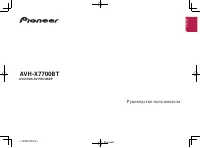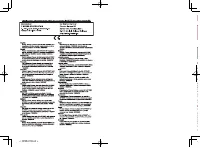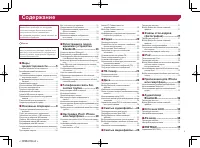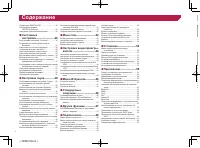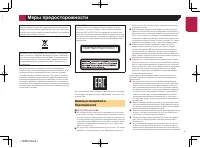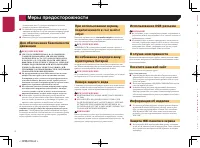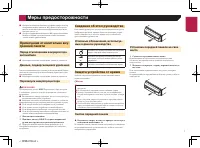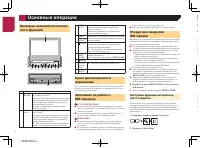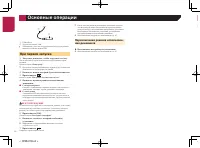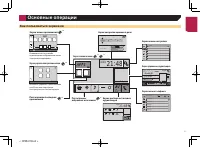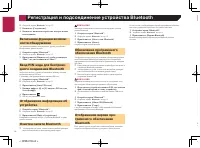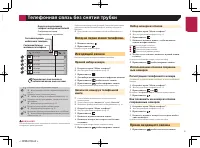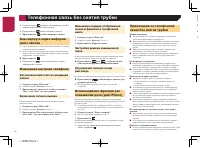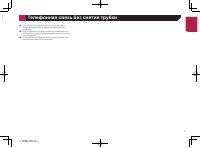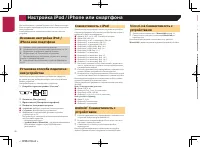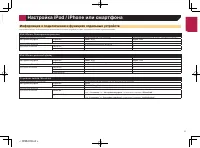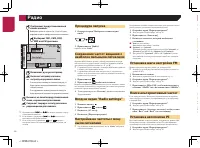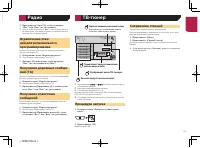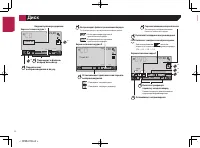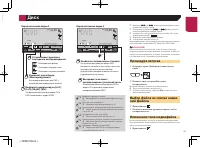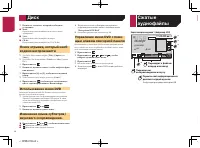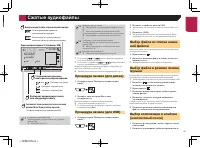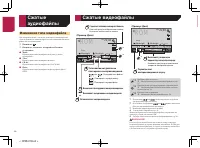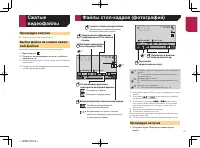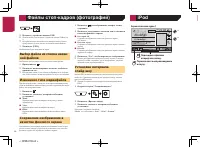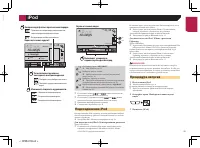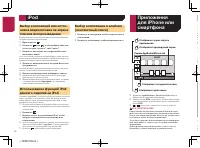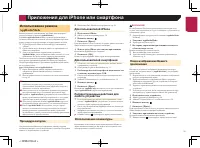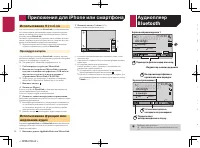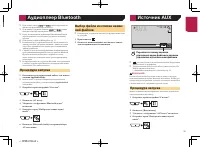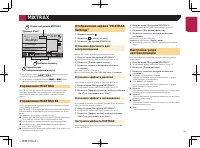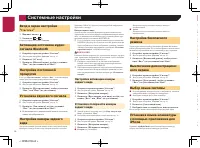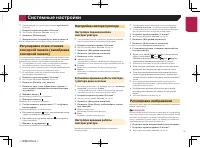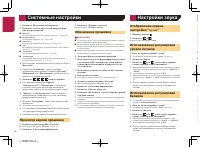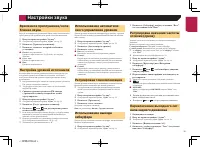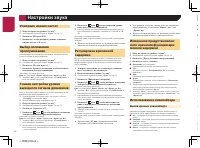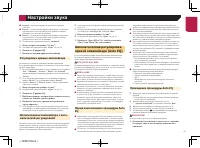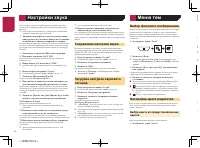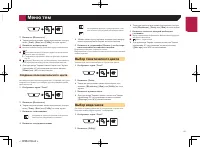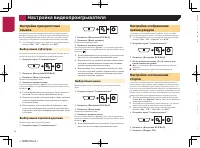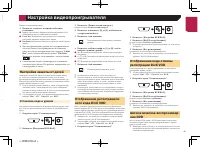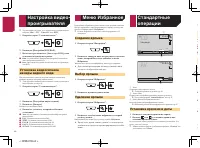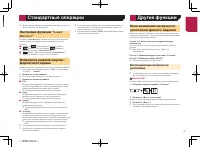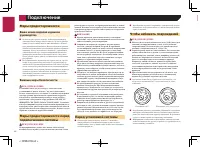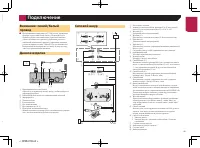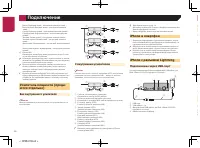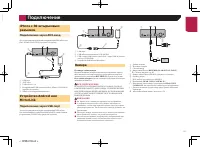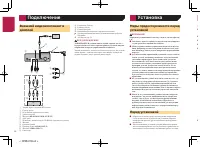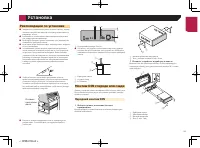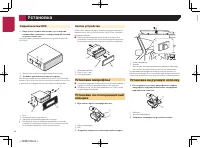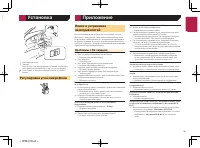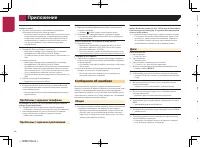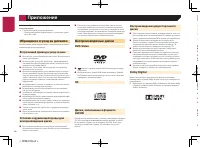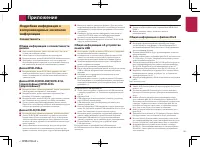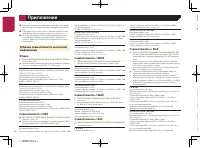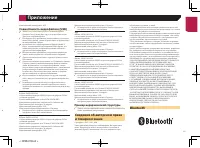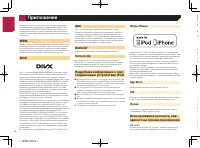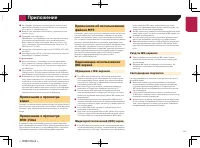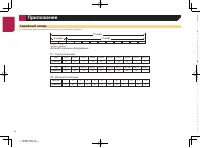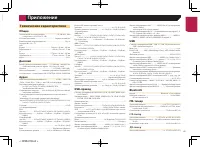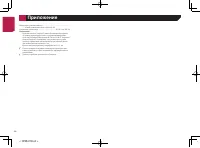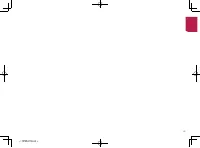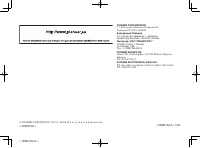Магнитолы Pioneer AVH-X7700BT - инструкция пользователя по применению, эксплуатации и установке на русском языке. Мы надеемся, она поможет вам решить возникшие у вас вопросы при эксплуатации техники.
Если остались вопросы, задайте их в комментариях после инструкции.
"Загружаем инструкцию", означает, что нужно подождать пока файл загрузится и можно будет его читать онлайн. Некоторые инструкции очень большие и время их появления зависит от вашей скорости интернета.
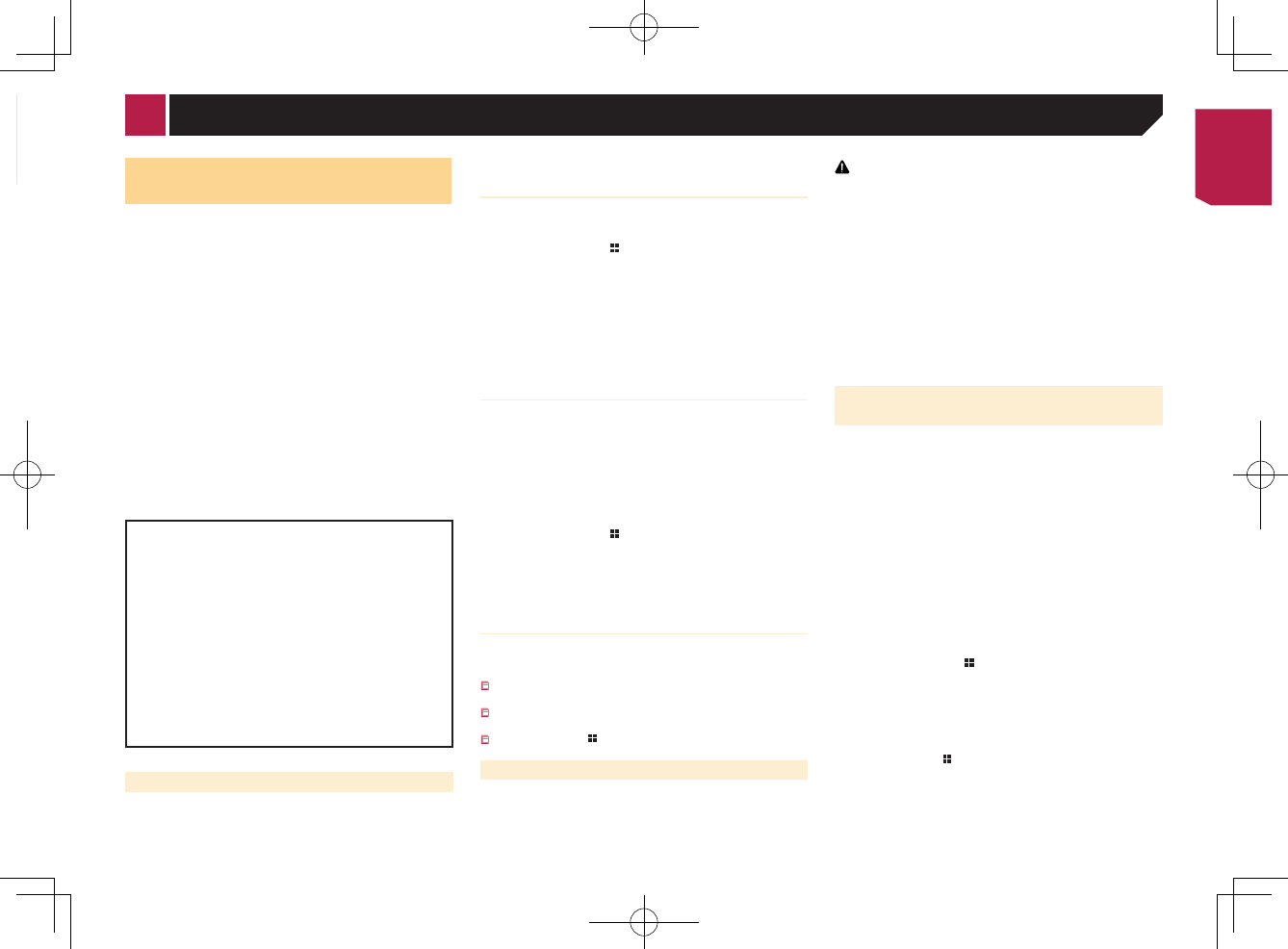
31
Приложения
для iPhone или
смартфона
48
21
Abcdefg
Abcdefg
Abcdefg
Abcdefg
Abcdefg
6/10
Режим AppRadio/MirrorLink
Отображает экран запуска
приложения.
Отображает предыдущий экран.
Отображает экран меню.
Отображает текущий источник.
p
В режимах
AppRadioMode
и
MirrorLink Mode
появится
боковая панель управления приложением.
p
Нажмите кнопку
DISP
, чтобы скрыть боковую панель управ
-
ления приложением. Чтобы показать панель, снова нажмите
кнопку
DISP
.
p
и
недоступен в зависимости от типа устройства.
ПРЕДУПРЕЖДЕНИЕ
Определенные способы использования iPhone или смарт-
фона могут быть незаконными во время вождения автомо-
биля в зоне вашей юрисдикции. Поэтому вы должны знать
и соблюдать любые подобные ограничения.
Если вы не уверены в использовании определенной функ-
ции, выполняйте ее только тогда, когда ваш автомобиль
припаркован.
Любые функции можно использовать, только если это
безопасно в условиях вождения на данный момент.
Использование режима
AppRadioMode
Можно управлять приложениями для iPhone или смартфона
непосредственно с экрана (
AppRadioMode
).
В режиме
AppRadioMode
можно управлять приложениями с
помощью таких жестов пальцами, как постукивание, перетаски
-
вание, прокрутка и пролистывание на экране данного изделия.
p
В данном разделе iPhone и iPod touch будут именоваться
“iPhone”.
p
Совместимые жесты пальцами зависят от приложения для
iPhone или смартфона.
p
Даже если приложение несовместимо с режимом
AppRadioMode
, показ изображения может зависеть от этого
приложения. Но Вы не можете управлять приложением.
Чтобы воспользоваться режимом
AppRadioMode
, устано
-
вите заранее приложение AppRadio на iPhone или смартфоне.
Подробную информацию о приложении AppRadio можно найти
на следующем сайте:
http://www.pioneer-rus.ru/AppRadioMode
p
Перед выполнением данной операции ознакомьтесь с
документом “Использование контента, связанного с
приложением”.
Использование контента, связанного на основе приложения
на стр. 62
●
Компания Pioneer не несет ответственности за любые
проблемы, которые могут возникнуть в результате
использования неправильного или дефектного контента,
связанного на основе приложения.
●
Ответственность за содержание и функции поддерживае
-
мых приложений несут поставщики приложений App.
●
В режиме
AppRadioMode
функциональность системы во
время управления автомобилем ограничена, а доступные
функции определяются разработчиками приложений.
●
Доступность функций режима
AppRadioMode
определя
-
ется разработчиком приложения, а не компанией Pioneer.
●
Режим
AppRadioMode
обеспечивает доступ к прило
-
жениям, отличающимся от перечисленных (на которые
распространяются ограничения во время управления
автомобилем), однако степень использования приложений
определяется их разработчиками.
Процедура запуска
При подключении iPhone или смартфона к данному изделию
необходимо выбрать способ подключения устройства. Настройки
зависят от подключенного устройства.
Настройка iPod / iPhone или смартфона на стр. 18
Для пользователей iPhone
1 Подключите iPhone.
iPhone с разъемом Lightning на стр. 50
2 Нажмите кнопку .
3 Коснитесь [Прил.].
Если приложение готово к запуску, на экране данного изделия и
iPhone появятся соответствующие сообщения.
4 Используйте iPhone для запуска приложения.
Приложение AppRadio будет запущено.
5 Коснитесь [OK].
Появится экран AppRadio Mode (экран меню приложений).
Для пользователей смартфонов
p
Убедитесь, что в качестве приоритетного выбрано зареги
-
стрированное устройство.
Регистрация устройств Bluetooth на стр. 13
1 Разблокируйте свой смартфон и подключите его
к данному изделию через USB.
p
Способ подключения кабеля отличается в зависимости от
устройства.
Android™ Совместимость с устройствами на стр. 18
2 Нажмите кнопку .
3 Коснитесь [Прил.].
Приложение
AppRadio app
запускается, после чего появляется
экран
AppRadioMode
(экран меню приложений).
Распространенные действия для
любого устройства
p
Если подсоединить устройство, когда приложение, совме
-
стимое с
AppRadioMode
, уже работает, на данном изделии
откроется экран управления приложением.
После запуска приложения AppRadio коснитесь значка нуж
-
ного приложения.
Выбранное приложение запускается, после чего появляется
экран управления приложением.
Нажмите кнопку для возврата к экрану главного меню.
Использование клавиатуры
При касании области ввода текста приложения для iPhone на
экране появится клавиатура. Вы можете ввести нужный текст
непосредственно с данного изделия.
ВНИМАНИЕ
Из соображений безопасности активация клавиатуры недо
-
ступна, пока автомобиль не будет остановлен и установлен на
стояночный тормоз.
p
Данная функция доступна только в режиме
AppRadioMode
на iPhone.
1 Запустите AppRadioMode.
Процедура запуска на стр. 31
2 На экране управления приложением коснитесь
области ввода текста.
Появится клавиатура для ввода текста.
p
Язык клавиатуры можно изменить.
Установка языка клавиатуры с помощью приложения для
iPhone на стр. 36
Показ изображения Вашего
приложения
Вы можете установить изображение приложения для своего
устройства, несовместимого с [
AppRadioMode
], для отображе
-
ния на экране.
p
В зависимости от типа приложения, возможно, изображение
не будет отображаться на экране.
p
При использовании этой функции на iPhone с разъемом
Lightning не подключайте другие устройства по беспрово
-
дной технологии Bluetooth.
p
Управлять приложением можно только на подключенном
устройстве.
p
Если коснуться дисплея, когда эта функция активна, в верх
-
нем правом углу экрана появится значок “Не прикасаться”.
1 Подключите свое устройство.
iPhone с разъемом Lightning на стр. 50
Android™ Совместимость с устройствами на стр. 18
2 Нажмите кнопку .
3 Коснитесь [Прил.].
Если приложение готово к запуску, на экране данного изделия и
iPhone появятся соответствующие сообщения.
4 Запустите приложение на своем устройстве.
На экране появится изображение приложения.
p
Нажмите кнопку для возврата к экрану главного меню.
< CRB4764-A >
Приложения для iPhone или смартфона
Содержание
- 3 Содержание
- 5 ЛАЗЕРНЫЙ ПРОДУКТ КЛАСС 1; Важные сведения о; Меры предосторожности
- 6 rear monitor
- 8 Настройка функции автоматиче; Основные операции
- 9 горизонтально; Регулировка сдвига; чение внешнего носителя; Открытие и закрытие
- 10 Как пользоваться экранами; iPod; При первом запуске; Переключение режима использова
- 13 Основные; Bluetooth
- 14 Регистрация и подсоединение устройства Bluetooth
- 15 Вход на экран меню телефона.; Прием входящего звонка; Телефонная связь без снятия трубки
- 18 MirrorLink; Настройка iPod / iPhone или смартфона
- 20 Seek; настройку непрерывного поиска.; Pадио
- 21 Переключает предустановленные
- 22 CD; Экран источника аудио 2; DVD; Диск
- 23 Экран источника видео 2; Процедура запуска; Выбор файла из списка назва
- 24 Сжатые; USB; Воспроизводит файлы в произвольном порядке.; Устанавливает диапазон
- 25 Выбор композиции в альбоме; Сжатые аудиофайлы
- 26 ROM
- 27 Сжатые видеофайлы
- 28 Экран источника аудио 1
- 29 Экран источника видео; Подсоединение iPod
- 30 Режим AppRadio/MirrorLink
- 31 Использование режима; Приложения для iPhone или смартфона
- 32 Использование функции мик; Аудиоплеер; Экран воспроизведения 1
- 33 AUX; Аудиоплеер Bluetooth
- 34 Источник AUX; Настройка видеосигнала; Переключает; Управление MIXTRAX
- 35 Установка фрагмента для; Установка эффекта вклинивания; Настройка эффекта MIXTRAX
- 36 Система; Настройка активации камеры; Системные настройки
- 38 Аудио; Настройки звука
- 41 Изменение предустановлен
- 42 Выбор цвета из предустановленных; Сохранение настроек звука; Создание пользовательского цвета; Меню тем
- 43 Выбор тематического цвета
- 44 Установка кода и уровня; Настройка видеопроигрывателя
- 46 Стандартные; Sound; Меню Избранное
- 47 Восстановление настроек по; Стандартные операции
- 48 Ваше новое изделие и данное; Меры предосторожности перед; Перед установкой системы; Подключение
- 49 Чтобы избежать повреждений; провод
- 50 Без внутреннего усилителя; С внутренним усилителем; Подключение через USB-порт
- 53 Рекомендации по установке; Монтаж DIN спереди или сзади; Передний монтаж DIN; Установка
- 54 Установка микрофона
- 55 Установка на рулевую колонку; Регулировка угла микрофона; Поиск и устранение; Проблемы с AV-экраном; Приложение
- 56 Сообщения об ошибках; Общие
- 58 Обращение и уход за дисками
- 61 Пример иерархической структуры; Сведения об авторском праве; Совместимость с DivX
- 62 iPod и iPhone
- 64 Технические характеристики; Дисплей; Серийный номер